Win7系统网卡禁用防避手册
在Windows 7操作系统中,有时用户可能会遇到网卡被禁用的情况,导致无法正常上网。本文将为您提供一份详细的解决方案手册,帮助您解决Win7系统网卡禁用的问题。
1. 检查网卡是否被禁用
- 打开“控制面板”。
- 点击“网络和共享中心”。
- 在左侧菜单中选择“更改适配器设置”。
- 查看网络连接列表,确认您的网卡是否被禁用。如果显示为“禁用”,请继续下一步。
2. 启用网卡
- 在“网络连接”窗口中,找到您的网卡。
- 右键点击网卡图标,选择“启用”。
- 等待几秒钟,网卡将被重新启用。
3. 检查网络适配器驱动程序
- 回到“设备管理器”。
- 展开“网络适配器”选项。
- 检查您的网卡驱动程序是否有黄色感叹号或红色叉号。如果有,请继续下一步。
4. 更新或重新安装网卡驱动程序
- 右键点击有问题的网卡,选择“更新驱动程序软件”。
- 选择“自动搜索更新的驱动程序软件”,让系统自动寻找并安装最新的驱动程序。
- 如果更新失败,您可以尝试从网卡制造商的官方网站下载并手动安装驱动程序。
- 安装完成后,重启计算机以确保驱动程序生效。
5. 检查网络设置
- 打开“网络和共享中心”。
- 点击“更改适配器设置”。
- 右键点击您的网卡,选择“属性”。
- 在“网络”选项卡中,双击“Internet协议版本4 (TCP/IPv4)”。
- 确保您的IP地址和DNS服务器设置正确。如果不确定,请选择“自动获取IP地址”和“自动获取DNS服务器地址”。
6. 重置网络配置
- 打开“命令提示符”(以管理员身份运行)。
- 输入以下命令并按回车键:
- netsh winsock reset
- netsh int ip reset
- 重启计算机以应用更改。
7. 检查硬件问题
- 如果以上方法都无法解决问题,请检查您的网卡硬件是否损坏。
- 如果可能,请尝试更换网卡或在其他计算机上测试网卡。
通过以上步骤,您应该能够解决Windows 7系统中网卡被禁用的问题。如果问题仍然存在,建议您寻求专业技术支持。
 系统国度
系统国度


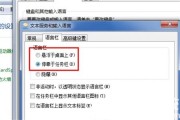
发表评论:
◎欢迎参与讨论,请在这里发表您的看法、交流您的观点。